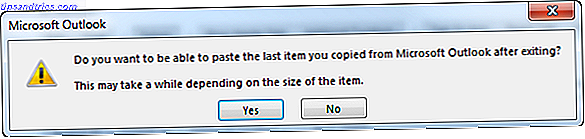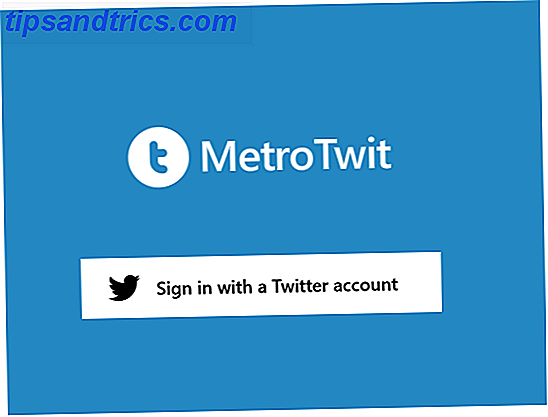Di tutte le cose che Alexa può fare, uno dei compiti più semplici ma più utili è impostare un allarme. Non c'è bisogno di armeggiare con una vecchia radio sveglia; dillo ad Alexa quando hai bisogno di alzarti e ti farà scappare dal sonno.
Sblocca la "Mega List di oltre 100 utili comandi di Amazon Alexa" ora!
Questo ti iscriverà alla nostra newsletter
Inserisci la tua e-mail di sblocco Leggi la nostra politica sulla privacySe ti svegli alla stessa ora ogni giorno, non c'è motivo di impostare l'allarme Echo ogni sera, però. Puoi essere più produttivo Come usare Amazon Echo e Alexa per essere più produttivi Come usare Amazon Echo e Alexa per essere più produttivi Se hai un Amazon Echo, hai Alexa, l'assistente personale virtuale e voice-activated che può migliorare il tuo produttività. Leggi altro (e abbassa il rumore di notte) impostando un allarme ripetuto. Ecco come.
Come impostare un allarme ripetuto su Amazon Echo
Metodo 1
Per il metodo più semplice, basta dire "Alexa, svegliami alle 7:00 nei giorni feriali". Il tuo eco confermerà il comando e metterà l'allarme. Stai attento che non ti maltratta! A volte Alexa sentirà le 7:15 alle 7:50 del mattino, per esempio.
È possibile sostituire i giorni della settimana con ogni giorno o ogni martedì se necessario.

Metodo 2
Puoi anche modificare i tuoi allarmi nell'app Alexa se non vuoi parlare con il tuo Echo. Apri l'app Alexa e tocca il pulsante Menu a tre barre sul lato sinistro.
- Seleziona Promemoria e allarmi . Se utilizzi più di un dispositivo Echo, assicurati di selezionare quello corretto utilizzando il menu a discesa in alto.
- Scegli la scheda Allarmi e vedrai un elenco di allarmi che hai impostato con Alexa. Toccane uno per modificarlo.
- Qui, puoi modificare l'orario, l'audio della sveglia e cancellarlo se necessario. Tocca il testo Non ripetere mai per regolare le opzioni di ripetizione.
- È possibile scegliere Ogni giorno, giorni feriali, fine settimana o ogni [giorno] .
- Tocca Salva modifiche per confermare.
Se ami usare il tuo Echo come sveglia, leggi di più su Echo Spot Tutto quello che dovresti sapere su Amazon Echo Spot Tutto quello che dovresti sapere su Amazon Echo Spot Vuoi un veloce manuale su tutto ciò che dovresti sapere sul nuovo membro di la famiglia Amazon Echo? Ecco cosa può fare Amazon Echo Spot per te! Leggi di più .